
truecrypt
7.1a 绿色中文版大小:2.66M更新:2023-03-17 09:18
类别:加密工具系统:Win7, WinAll
分类

大小:2.66M更新:2023-03-17 09:18
类别:加密工具系统:Win7, WinAll
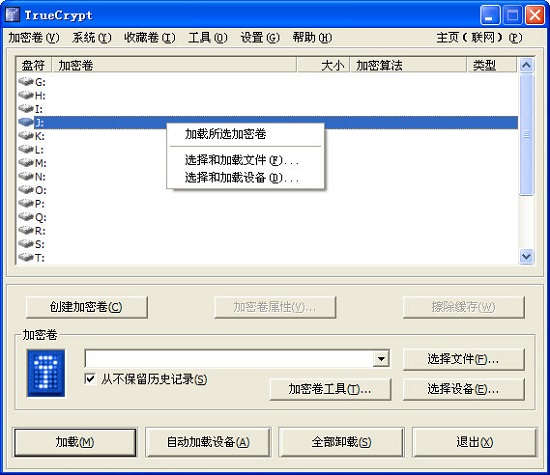
truecrypt是一款非常实用的电脑安全加密工具,用户使用此软件可以给自己存放重要文件的工作磁盘加上密码及安全防护,放置文件被盗窃或是丢失,应用操作非常简便,快来下载体验使用吧!
1、所有加密都是以分区为基础
2、真加密,所有加密数据都是经过AES等加密算法的运算后的结果,无法修改(穷举法除外)
3、能创建加密的“虚拟磁盘文件”(类似虚拟光驱,大小可以自定义)
4、支持加密单个分区或整个硬盘
5、支持加密windows系统所在的分区(启动Windows前需要密码)
6、加密过程自动、实时、透明(使用加密文件或分区前输入密码,载入后就可以像使用一个普通分区一样使用加密分区)
7、提供两级方案,以应对被强迫说出密码的情况(如抢劫)
①隐藏分区:(覆盖式密码术,steganography)、隐藏操作系统
②无法探测到的TrueCrypt 加密分区(加密数据会被认为是随机数据)
8、加密算法:AES-256、Serpent、Twofish,为取得更好加密效果,可以同时使用两种或三种加密算法
9、多样化的身份认证模式
①支持通常使用的密码认证;
②支持密匙文件认证,通过指定的文件作为密匙对数据加密(密匙文件支持:任何类型的文件)
③支持PKCS 11运行库,可以使用硬件口令卡(例如:U盾)进行加密认证,密钥随身携带,从而再次提高了数据的安全性,以此实现更高规格的防暴力修改)
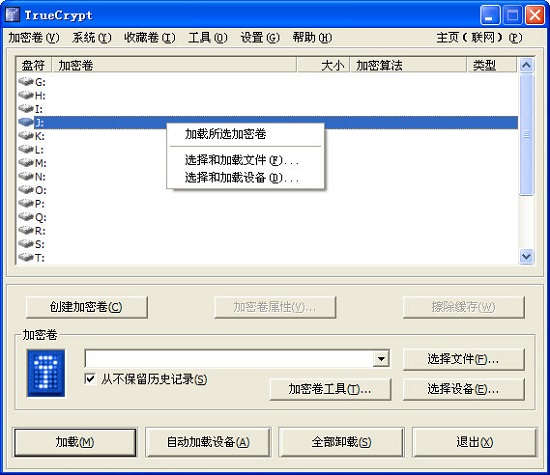
1、本版本为7.1a绿色版,但是默认为英文界面,用户可以在settings菜单中,找到language,然后将语言更改为“简体中文”即可
2、接下来小编教大家如保使用TrueCrypt来对文件或文件夹进行加密了,首先我们点击主界面上的“创建加密卷“按钮
3、弹出如图选项,根据需要选择创建加密分区类别(默认即可),并点击“下一步”
4、选择卷类型(支持两种:标准TrueCrypt机密卷和隐藏的TrueCrypt加密卷)
5、设置加密卷位置:自己填写文件名,也就是保密空间名(例如小编设置在G盘,名字为:多多)
6、设置加密算法,TrueCrypt提供众多种类的算法,如果不知道,默认就可以了
7、设置加密卷大小,这里填写的大小就是之后这个保密空间的大小,保密空间不等同于上面提到的保密文件,作者填写20M,这样工具就会在硬盘中划分出20M的空间来用于保存加密文件
8、下面弹出设置保密空间密码对话框,填写密码,点击“下一步”,会弹出提示,点击“是”即可
9、接下来开始格式化创建保密空间,如图,点击“格式化”按钮即可,格式化创建完成之后,点击”完成“退出创建保密空间向导
10、还原到TrueCrypt的主界面,点击“选择文件”按钮,选中刚才创建的保密空间文件,再选择一个“盘符”,图中的空白区域中的盘符,作者选择“N”盘,因为在作者的电脑上没有N盘,有C、D、E、F、G盘,最后点击“加载”按钮
11、完成加载,打开“计算机”,我们会看到N盘,好了,保密空间可以使用了,我们将要保密的文件放入到N盘中,以后要是想访问这些文件必须收下挂载保密空间,否则没有办法访问,起到加密作用
12、如果需要删除,只需要在TrueCrypt选中加密卷盘符,然后点击“全部卸载”就可以将N盘卸载。

文件夹加密超级大师免注册码版 加密工具7.72Mv16.87 免费版
下载
百灵鸟文件加密(文件加密器) 加密工具684KBv7.2 最新官方版
下载
win7文件夹加密软件(去广告版) 加密工具4.15M最新版
下载
ASP Decode(asp批量加密解密工具) 加密工具81KB
下载
文件夹保护3000(文件加密) 加密工具10.59Mv9.11 官方最新版
下载
加密狗软件(加密狗修改工具) 加密工具318KBv1.0.1 免费版
下载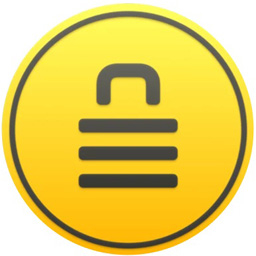
encryptor加密软件 加密工具3.16Mv17.0.1.0
下载
LuadcGUI绿色版(LUA解密工具) 加密工具7KBv1.0 免费中文版
下载
vmprotect免费最新版 加密工具31.00Mv3.3.1 最新版
下载
winaircrackpack工具包 加密工具1.80Mv2.6 绿色版
下载
广联达新驱动最新版本 加密工具65.00Mv3.8.596.5078 官方版
下载
t6万能写卡器算法注册机 加密工具850KBv1.0.0.6 绿色版
下载
u盘防复制软件系统修改版 加密工具20.29Mv6.20 免费版
下载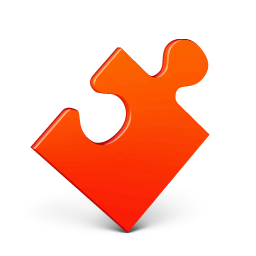
vmprotect ultimate(加壳工具) 加密工具64.51Mv3.4.0.1142 电脑版
下载
共享文件夹加密软件修改版 加密工具25.20Mv6.15 免费版
下载
maxtocode修改版 加密工具9.73Mv1.0.0.0 免费版
下载